Правила оформления презентаций в powerpoint
Правила оформления презентаций в Powerpoint
РЕКЛАМА! НАУЧИТЕСЬ КЛАССНО ПРОВОДИТЬ ПРЕЗЕНТАЦИИ!
Новый курс “Я – Великий Оратор!” в Москве!
Есть вводное занятие! Результат сразу! Жмите!
Сейчас сел оформлять презентацию, и захотел уточнить правила, по которым ее лучше оформлять. Взял их здесь, чтобы они были у меня всегда рядом.
Друзья, используйте этот текст и делайте лучшие презентации!

Общие правила дизайна
Многие дизайнеры утверждают, что законов и правил в дизайне нет. Есть советы, рекомендации, приемы. Дизайн, как всякий вид творчества, искусства, как всякий способ одних людей общаться с другими, как язык, как мысль — обойдет любые правила и законы.
Однако, можно привести определенные рекомендации, которые следует соблюдать, во всяком случае, начинающим дизайнерам, до тех пор, пока они не почувствуют в себе силу и уверенность сочинять собственные правила и рекомендации.
Правила шрифтового оформления:
- Шрифты с засечками читаются легче, чем гротески (шрифты без засечек);
- Для основного текста не рекомендуется использовать прописные буквы.
- Шрифтовой контраст можно создать посредством: размера шрифта, толщины шрифта, начертания, формы, направления и цвета.
Правила выбора цветовой гаммы.
- Цветовая гамма должна состоять не более чем из двух-трех цветов.
- Существуют не сочетаемые комбинации цветов.
- Черный цвет имеет негативный (мрачный) подтекст.
- Белый текст на черном фоне читается плохо (инверсия плохо читается).
Правила общей композиции.
- На полосе не должно быть больше семи значимых объектов, так как человек не в состоянии запомнить за один раз более семи пунктов чего-либо.
- Логотип на полосе должен располагаться справа внизу (слева наверху и т. д.).
- Логотип должен быть простой и лаконичной формы.
- Дизайн должен быть простым, а текст — коротким.
- Изображения домашних животных, детей, женщин и т.д. являются положительными образами.
- Крупные объекты в составе любой композиции смотрятся довольно неважно. Аршинные буквы в заголовках, кнопки навигации высотой в 40 пикселей, верстка в одну колонку шириной в 600 точек, разделитель одного цвета, растянутый на весь экран — все это придает дизайну непрофессиональный вид.
Не стоит забывать, что на каждое подобное утверждение есть сотни примеров, доказывающих обратное. Поэтому приведенные утверждения нельзя назвать общими и универсальными правилами дизайна, они верны лишь в определенных случаях.
РЕКЛАМА! НАУЧИТЕСЬ КЛАССНО ПРОВОДИТЬ ПРЕЗЕНТАЦИИ!
Новый курс “Я – Великий Оратор!” в Москве!
Есть вводное занятие! Результат сразу! Жмите!
Рекомендации по дизайну презентации
Чтобы презентация хорошо воспринималась слушателями и не вызывала отрицательных эмоций (подсознательных или вполне осознанных), необходимо соблюдать правила ее оформления.
Презентация предполагает сочетание информации различных типов: текста, графических изображений, музыкальных и звуковых эффектов, анимации и видеофрагментов. Поэтому необходимо учитывать специфику комбинирования фрагментов информации различных типов. Кроме того, оформление и демонстрация каждого из перечисленных типов информации также подчиняется определенным правилам. Так, например, для текстовой информации важен выбор шрифта, для графической — яркость и насыщенность цвета, для наилучшего их совместного восприятия необходимо оптимальное взаиморасположение на слайде.
Рассмотрим рекомендации по оформлению и представлению на экране материалов различного вида.
Текстовая информация
- размер шрифта: 24–54 пункта (заголовок), 18–36 пунктов (обычный текст);
- цвет шрифта и цвет фона должны контрастировать (текст должен хорошо читаться), но не резать глаза;
- тип шрифта: для основного текста гладкий шрифт без засечек (Arial, Tahoma, Verdana), для заголовка можно использовать декоративный шрифт, если он хорошо читаем;
- курсив, подчеркивание, жирный шрифт, прописные буквы рекомендуется использовать только для смыслового выделения фрагмента текста.
Графическая информация
- рисунки, фотографии, диаграммы призваны дополнить текстовую информацию или передать ее в более наглядном виде;
- желательно избегать в презентации рисунков, не несущих смысловой нагрузки, если они не являются частью стилевого оформления;
- цвет графических изображений не должен резко контрастировать с общим стилевым оформлением слайда;
- иллюстрации рекомендуется сопровождать пояснительным текстом;
- если графическое изображение используется в качестве фона, то текст на этом фоне должен быть хорошо читаем.
Анимация
Анимационные эффекты используются для привлечения внимания слушателей или для демонстрации динамики развития какого-либо процесса. В этих случаях использование анимации оправдано, но не стоит чрезмерно насыщать презентацию такими эффектами, иначе это вызовет негативную реакцию аудитории.
Звук
- звуковое сопровождение должно отражать суть или подчеркивать особенность темы слайда, презентации;
- необходимо выбрать оптимальную громкость, чтобы звук был слышен всем слушателям, но не был оглушительным;
- если это фоновая музыка, то она должна не отвлекать внимание слушателей и не заглушать слова докладчика. Чтобы все материалы слайда воспринимались целостно, и не возникало диссонанса между отдельными его фрагментами, необходимо учитывать общие правила оформления презентации.
Единое стилевое оформление
- стиль может включать: определенный шрифт (гарнитура и цвет), цвет фона или фоновый рисунок, декоративный элемент небольшого размера и др.;
- не рекомендуется использовать в стилевом оформлении презентации более 3 цветов и более 3 типов шрифта;
- оформление слайда не должно отвлекать внимание слушателей от его содержательной части;
- все слайды презентации должны быть выдержаны в одном стиле;
Содержание и расположение информационных блоков на слайде
- информационных блоков не должно быть слишком много (3-6);
- рекомендуемый размер одного информационного блока — не более 1/2 размера слайда;
- желательно присутствие на странице блоков с разнотипной информацией (текст, графики, диаграммы, таблицы, рисунки), дополняющей друг друга;
- ключевые слова в информационном блоке необходимо выделить;
- информационные блоки лучше располагать горизонтально, связанные по смыслу блоки — слева направо;
- наиболее важную информацию следует поместить в центр слайда;
- логика предъявления информации на слайдах и в презентации должна соответствовать логике ее изложения.
Помимо правильного расположения текстовых блоков, нужно не забывать и об их содержании — тексте. В нем ни в коем случае не должно содержаться орфографических ошибок. Также следует учитывать общие правила оформления текста.
После создания презентации и ее оформления, необходимо отрепетировать ее показ и свое выступление, проверить, как будет выглядеть презентация в целом (на экране компьютера или проекционном экране), насколько скоро и адекватно она воспринимается из разных мест аудитории, при разном освещении, шумовом сопровождении, в обстановке, максимально приближенной к реальным условиям выступления.
Это коротко и ясно о лучшем.
То, что для других будет казаться нереальным, у вас будет просто полезной привычкой!
Как правильно оформить презентацию? Простые советы!

 Как вы знаете, я преподаватель, и мне часто приходится указывать студентам на ошибки в презентациях к курсовой и дипломной работе.
Как вы знаете, я преподаватель, и мне часто приходится указывать студентам на ошибки в презентациях к курсовой и дипломной работе.
Сегодня я расскажу, как правильно оформить презентацию, чтобы ваш доклад произвёл хорошее впечатление на слушателей.
Кому помогут эти советы?
Не важно, какая цель вашей презентации, это может быть:
- Защита реферата, курсовой или дипломной работы;
- Доклад о событиях или достижениях;
- Обзор продукта;
- Рекламная компания.
Для любой задачи основные принципы правильного оформления презентации всегда одинаковы!
Итак, семь простых советов от Сергея Бондаренко и сайта IT-уроки.
1. План презентации проекта
Продумайте план презентации заранее. Не забывайте об обязательных разделах:
- Титульная страница (первый слайд);
- Введение;
- Основная часть презентации (обычно содержит несколько подразделов);
- Заключение.
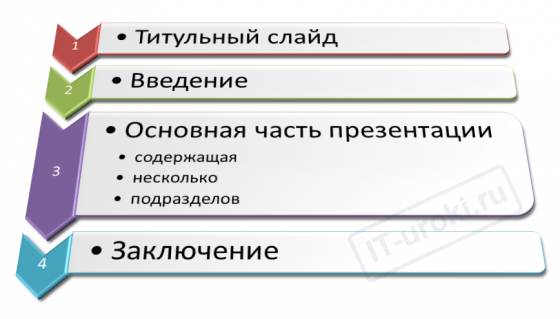
Основная часть презентации – самая важная.
При её создании представьте, что вас будут слушать люди, слабо знакомые с темой доклада. Им должно быть понятно, о чём ваш доклад и какова ваша роль в том, что вы описываете.
2. Оформление презентации
Оформляйте текст и заголовки разных слайдов в одном стиле.
Если выбрали для заголовков синий цвет и шрифт «Cambria», на всех слайдах заголовки должны быть синими и Камбрия. Выбрали для основного текста шрифт «Calibri», на всех слайдах придётся использовать его. 
Другим шрифтом и цветом можно выделять цитаты и примечания (но их не должно быть слишком много).
Не увлекайтесь чрезмерным выделением жирностью, курсивом и цветным текстом.
3. Цвет фона презентации
Следите за тем, чтобы текст не сливался с фоном, учитывайте, что на проекторе контрастность будет меньше, чем у вас на мониторе.
Лучший фон – белый (или близкий к нему), а лучший цвет текста – черный (или очень тёмный нужного оттенка).
Небольшой тест!
Сравните эти три примера, нажав на первую картинку и прокрутив стрелочками на клавиатуре:


 Какие сочетания цветов вам больше понравились? Напишите в комментариях!
Какие сочетания цветов вам больше понравились? Напишите в комментариях!
4. Оформляем титульный (первый) слайд
Из содержимого первого слайда должно быть понятно, о чём речь, к кому это относится, кто автор. Для этого не забудьте указать:
- Организацию (учебное заведение, предприятие и т.д.);
- Тему доклада (название);
- Фамилию, имя и отчество докладчика (полностью);
- Вашего руководителя (если работа выполнена под чьим то руководством);
- Контактные данные (e-mail, адрес сайта, телефон).

Пример упрощенного оформления первого слайда презентации
Титульный слайд по ГОСТу
Если же вам нужно максимально приблизиться к ГОСТ 7.32-2001, то учтите следующую информацию из него:
На титульном листе приводят следующие сведения:
— наименование вышестоящей организации;
— наименование организации-исполнителя НИР;
— индекс Универсальной десятичной классификации (УДК);
— коды Высших классификационных группировок Общероссийского классификатора промышленной и сельскохозяйственной продукции для НИР (ВКГОКП), предшествующих постановке продукции на производство;
— номера, идентифицирующие отчет;
— грифы согласования и утверждения;
— наименование работы;
— наименование отчета;
— вид отчета (заключительный, промежуточный);
— номер (шифр) работы;
— должности, ученые степени, ученые звания, фамилии и инициалы руководителей организации-исполнителя НИР, руководителей НИР;
— место и дату составления отчета.
Пример титульного слайда презентации по ГОСТу
Вот пример оформления титульного слайда одной из моих презентаций, приближенных к требованиям ГОСТа:

Пример оформления титульного слайда, приближенного к требованиям ГОСТа
На слайде можно увидеть:
- Наименования вышестоящей организации и организации-исполнителя
- Тип и наименование работы
- Должность, и ФИО исполнителя
- Контактные данные исполнителя
- Город и год выпуска презентации
Студентам после контактных данных нужно добавить информацию о руководителе (вместо строчки об учебном заведении на примере).
Обратите внимание, что дизайн первого слайда обычно отличается от последующих (общий стиль соблюдается), а тема доклада оформлена самым крупным шрифтом.
5. Размер шрифта в презентации
Размер шрифта для заголовка слайда должен быть не менее 24, а лучше от 32 и выше.
Всегда указывайте заголовок слайда (каждого слайда презентации). Отвлёкшийся слушатель в любой момент должен понимать, о чём сейчас речь в вашем докладе!
Размер шрифта для основного текста лучше выбрать от 24 до 28 (зависит от выбранного типа шрифта).
Менее важный материал (дополнения и примечания) можно оформить шрифтом от 20 до 24. 
Помните, что экран, на котором вы будете показывать презентацию, скорее всего, будет достаточно далеко от зрителей. Презентация будет выглядеть меньше, чем на вашем экране во время создания.
Отойдите от экрана компьютера на 2-3 метра и попытайтесь прочесть текст в презентации. Если слайды читаются с трудом, увеличивайте шрифт. Если текст не вмещается на один слайд, разбейте его на 2, 3 и более слайдов (главное, чтобы презентация была удобной для просмотра).
6. Изображения в презентации
Постарайтесь подобрать подходящие изображения (фотографии, графики, схемы и т.д.) 
Помните, что презентация должна быть наглядной, а изображения значительно повышают наглядность. Только не переусердствуйте, изображения должны сменяться текстом =)
7. Финальный слайд
Многие думают, что на заключении можно остановиться.
Но есть простой ход, который вызовет положительные эмоции у слушателей: сделайте последний слайд с благодарностью за внимание! 
Вроде бы мелочь, но действует достаточно эффективно
Шаблон презентации
По просьбам читателей, выкладываю шаблон презентации, рассмотренной в этой статье:

Заключение
Итак, сегодня вы узнали семь простых правил, с помощью которых можно правильно оформить любую презентацию.
И еще один совет для тех, кто читает статьи до конца:
Помните, что презентация должна быть интересной и наглядной, не утомляйте слушателя монотонным текстом или переизбытком ярких цветов. Сделайте маленький праздник на 5-10 минут.
Посмотрите пример интересной презентации, которая выполнена с помощью онлайн-сервиса Prezi:
На сегодня всё, до встречи на сайте IT-уроки. Не забудьте подписаться на новости сайта.
Копирование запрещено, но можно делиться ссылками:
Как правильно сделать презентацию
Мы живем в удивительное время. Мир стремительно меняется, и к 2020 году цифровая вселенная вырастет в десятки раз. Станет еще больше разнообразного контента, воспринимать его нашему перегруженному мозгу будет все сложнее.
Чтобы справиться с таким наплывом информации, нужно учиться ее правильно структурировать и презентовать.
Как создать эффективную презентацию и каких ошибок избежать в процессе?
Правило 1. Вовлекайте с помощью контента
На одной из лекций меня спросили: «Александр, какой вы видите успешную презентацию?». Я долго думал, искал аргументы, ведь успех в этом деле состоит из множества факторов.
Прежде всего — интересный, структурированный и удачно поданный контент.
Такой, чтобы во время презентации слушатель заглянул в телефон лишь с одной целью — фотографировать слайды, а не проверять ленту Facebook.
Чтобы у него горели глаза и появилось желание создавать.
Но как понять, готова ли аудитория, интересно ли ей, насколько она вовлечена?
Для начала нужно смириться с важным фактом: люди не ходят думать и напрягаться. И, скорее всего, им наплевать на вашу презентацию. Однако то, как вы презентуете и что они увидят, сможет изменить их мнение.
Дейв Паради — специалист по презентациям, провел на своем сайте исследование.
Он задал людям вопрос: что им не нравится в презентациях? На основе тысяч ответов людей он сформировал два важных замечания для любого спикера.
Правило 2. Не читайте текст со слайдов
69% респонедентов ответили, что терпеть не могут, когда спикер повторяет текст, размещенный на слайдах его презентации. Вы должны своими словами объяснять информацию на каждом из слайдов. В противном случае рискуете, что ваша аудитория просто уснет.
Правило 3. Не «мельчите» 🙂
48% людей не переносят слишком мелкий шрифт в презентации. Вы можете придумать гениальный текст для каждого слайда, но весь ваш креатив пойдет насмарку, если этот текст невозможно будет прочитать.
Правило 4. Шутите и будьте искренними
Уилл Стефан на TED-x умеет посмеяться над собой даже во время важных презентаций.
Посмотрите. Сделайте вывод. Улыбнитесь. Зал оценит вашу легкость в общении и простоту речи.
Правило 5. Используйте правильные шрифты
В 2012 году The New York Times проводил эксперимент под названием «Вы оптимист или пессимист?».
Его участники должны были прочесть отрывок из книги и ответить «да» или «нет» на несколько вопросов.
Цель эксперимента: определить, влияет ли шрифт на доверие читателя к тексту.
Участвовали сорок тысяч человек, которым показывали один и тот же абзац, набранный разными шрифтами: Comic Sans, Computer Modern, Georgia, Trebuchet, Baskerville, Helvetica.
Результат таков: текст, написанный шрифтами Comic Sans и Helvetica, не вызвал у читателей доверия, а вот шрифт Baskerville, наоборот, получил согласие и одобрение. По словам психологов, это связано с его формальным видом.
Правило 6. Визуализируйте
Все мы по-разному воспринимаем информацию. Говоришь человеку: сделай красивую презентацию. В своей голове рисуешь конкретный пример.
И даже не догадываешься, что в его мыслях красивая презентация выглядит совсем по-другому.
Поэтому лучше показать пять картинок, чем один раз объяснить все на словах.
Перед выступлением вам нужно подобрать четкие иллюстрации вашего ключевого послания. Не важно, что вы продаете — ланч-боксы, свои консультации или страхование жизни.
Покажите своей аудитории пять картинок





Правило 7. Упрощайте
Большинство людей думает, что делать презентацию на белом фоне — скучно и непрофессионально. Они убеждены, что стоит изменить цвет — произойдёт «магия» и клиент сразу примет заказ. Но это заблуждение.
Мы стараемся «приукрасить» слайд большим количеством объектов, хотя можем объяснить его суть одним словом или картинкой.
Используя иллюстрации и минимум текста, мы помогаем донести наши мысли слушателям и захватываем их внимание.
Меньше — не значит скучнее. Дизайну однодолларовой банкноты более 150 лет, и из года в год она становится только лучше.
Ее постоянно визуально меняют, оставляя на купюре лишь самое важное. Сегодня банкнота прекрасна в своей простоте.
Правило 8. Репетируйте свое выступление
Если у вас нет времени на то, чтобы подготовить презентацию, почему клиент должен уделять ей время? Как вы выйдете в зал? Что скажете в первую очередь? На вашем ноутбуке будет десять процентов заряда, и где вы рассчитываете найти розетку? Прорепетируете ли вы несколько сценариев и свою речь?
Ответ на все вопросы один: к важным встречам и презентациям нужно готовиться. Недостаточно создать презентацию с крутым контентом и картинками, нужно уметь её подать. На выступлении вас должны понять, услышать и принять.
Представьте: приходит человек в зал и начинает метаться — то 1-й слайд, то 7-й, потом обратно к 3-му. Переживает, волнуется, забывает. Поймете ли вы что-нибудь? Не думаю.
Люди очень хорошо чувствуют других людей. Когда вы не готовы, не уверены — это видно на расстоянии. Поэтому мой совет: минимум три раза прорепетируйте свою презентацию перед зеркалом.
Встречают по обложке
Представьте, вы пришли на встречу, поразили всех классной презентацией, добавили в друзья на фейсбуке того, кому «продавали», а у вас на аватарке цветочек или череп.
Во-первых, это странно. Во-вторых, через две недели, когда вы напишете человеку в мессенджере, он не вспомнит вашего лица.
Откройте мессенджер. Если на аватарке увидите буквы или человека, который повернут к вам спиной, вспомните ли вы лицо собеседника без его имени?
Какой бы классной ни была ваша презентация в PowerPoint, если у вас на аватарке будет картинка в плохом разрешении — про презентацию забудут.
Помните, что ваш профиль на фейсбуке продаёт в то время, пока вы спите. На него заходят, читают, ищут что-то интересное. Визуальное оформление вашей страницы очень важно.
Могу я попросить вас сделать одну вещь? Загрузите на фейсбук свою аватарку на белом фоне и сделайте обложку, на которой будет ваша фотография и краткое описание, чем вы занимаетесь.
Со временем вы поймете, что «встречают по обложке», и получите конкретный результат от коммуникации.
Презентация почтой: 5 лайфхаков
Презентация перед аудиторией существенно отличается о той, которую вам нужно отправить почтой.
На что я советую обратить внимание перед отправкой презентации клиенту:





Все техники, которые я описал в статье, работают. Используйте их, внедряйте в презентации, становитесь лучше, чем вчера.
Пять книг, которые я советую прочесть каждому, кто хочет делать эффектные презентации:
Методические указания «Правила создания презентации в MS PowerPoint»

Презентация – это самый эффективный способ привлечения целевой аудитории, партнеров, коллег. При помощи презентации можно наглядно и объемно представить информацию по той или иной теме, курсовую, дипломную или бизнес-план. Визуализированная информация легче воспринимается и хорошо запоминается! Правила при создании презентации, основные моменты и очевидные ошибки — вот лишь часть вопросов, которые будут освещены в данных методических указаниях.
Скачать:
| Вложение | Размер |
|---|---|
| metod.ukazaniya_prezentatsii.doc | 82 КБ |
| podgotovka_prezentatsiy.pptx | 644.83 КБ |
Предварительный просмотр:
Департамент по культуре и туризму Томской области
Областное государственное образовательное автономное учреждение
среднего профессионального образования
«Губернаторский колледж социально-культурных технологий и инноваций»
Правила создания презентации
в MS PowerPoint
Мария Владимировна Максимова
Методические указания для студентов и преподавателей ГКСКТиИ /Томск.: ГКСКТиИ, 2014 – 9 с.
Компьютерный набор: Максимова М.В., преподаватель ОГСЭД
Рекомендовано к печати отделением гуманитарных и социально-экономических дисциплин Губернаторского колледжа социально-культурных технологий и инноваций
Протокол № от «___» _________ 2014 г.
Заведующая ОГСЭД М.В.Максимова
Утверждено учебно-методическим советом Губернаторского колледжа социально-культурных технологий и инноваций
Протокол № от «___» ________ 2014 г.
Заведующая учебно-методическим отделом О.Н. Алина
Презентация – это самый эффективный способ привлечения целевой аудитории, партнеров, коллег. При помощи презентации можно наглядно и объемно представить информацию по той или иной теме, курсовую, дипломную или бизнес-план. Визуализированная информация легче воспринимается и хорошо запоминается! Правила при создании презентации, основные моменты и очевидные ошибки — вот лишь часть вопросов, которые будут освещены в данных методических указаниях.
Губернаторского колледжа социально-культурных технологий и инноваций
Томск, ГКСКТиИ, 2014
Правила создания мультимедийных презентаций…………………………. …5
Типичные недочеты и ошибки при создании презентаций…………..………. 9
Презентация (от англ. «рrеsепtаtіоп» — представление) — это набор картинок-слайдов на определенную тему, которые хранятся в файле специального формата. На каждом слайде можно содержать произвольную текстовую, графическую или видеоинформацию, анимацию, звук из подготовленного аудиофайла, а так же и записанный с микрофона. Презентации легко создавать с помощью программы MS PowerPoint.
Презентации предназначены для:
- отображения наглядности учебного/лекционного материала,
- управления учебно-познавательной деятельностью аудитории,
- контроля и проверки усвоения поданного материала,
- обобщения и систематизации знаний,
- рекламы товаров, услуг,
- создания фотоальбомов и т.д.
Презентации можно демонстрировать по-разному:
- на компьютере,
- на экране с помощью мультимедийного проектора,
- на телеэкране большого формата.
Созданные презентации могут содержать:
- текст,
- изображения,
- диаграммы,
- рисунки,
- компьютерную анимацию процессов и явлений,
- звуковое сопровождение,
- автофигуры,
- диаграммы
- гиперссылки;
- видеоролики.
Правила создания мультимедийных презентаций
Основное правило презентаций:
Простота, лаконичность (минимализм в подаче визуальной информации). Краткое изложение материала, максимальная информативность текста.
Следующие правила презентаций:
- Читабельность (видимость из самых дальних уголков помещения и с различных устройств);
- Отсутствие накопления, четкий порядок во всем.
- Тщательно структурированная информация.
- Наличие коротких и лаконичных заголовков, маркированных и нумерованных списков.
- Важную информацию (например, выводы, определения, правила и т.д.) нужно подавать большим и выделенным шрифтом и размещать в левом верхнем углу слайда.
- Второстепенную информацию желательно размещать внизу слайда.
- Каждому положению (идее) надо отвести отдельный абзац.
- Главную идею надо выложить в первой строке абзаца.
- Использовать табличные формы представления информации (диаграммы, схемы) для иллюстрации важнейших фактов, что даст возможность подать материал компактно и наглядно.
- Графика должна органично дополнять текст.
- Объяснение надо размещать как можно ближе к иллюстраций, с которыми они должны появляться на экране одновременно.
- Инструкции к выполнению задач необходимо тщательно продумать относительно их четкости, лаконичности, однозначности.
- Использовать эмоциональный фон (художественная проза запоминается лучше, чем специальные тексты, а стихи — лучше, чем проза).
- Всю текстовую информацию нужно тщательно проверить на отсутствие орфографических, грамматических и стилистических ошибок.
- Производительность подаваемого материала увеличивается, если одновременно задействованы зрительный и слуховой каналы восприятия информации (зарубежные источники это называют принципом модальности). Поэтому рекомендуется там, где это возможно, использовать для текста и графических изображений звуковое сопровождение.
Исследования свидетельствуют, что эффективность слухового восприятия информации составляет 15 %, зрительного — 25 %, а их одновременное привлечение к процессу обучения повышает эффективность восприятия до 65 %.
Физиологические особенности восприятия цветов и форм
- Стимулирующие (теплые) цвета способствуют возбуждению и действуют как раздражители (в порядке убывания интенсивности воздействия: красный, оранжевый, желтый).
- Дезинтегрирующие (холодные) цвета успокаивают, вызывают сонливое состояние (в том же порядке: фиолетовый, синий, голубой, сине-зеленый, зеленый).
• Нейтральные цвета: светло-розовый, желто-зеленый, коричневый. - Сочетание двух цветов — цвета знака и цвета фона — существенно влияет на зрительный комфорт, причем некоторые пары цветов не только утомляют зрение, но и могут вызвать стресс (например: зеленые символы на красном фоне).
- Лучшее сочетание цветов шрифта и фона: белый на темно-синем, черный на белом, желтый на синем, оранжевый на черном.
- Цветовая схема должна быть одинаковой для всех слайдов.
- Любой рисунок фона повышает утомляемость глаз и снижает эффективность восприятия информации.
- Четкие, яркие рисунки, которые меняются, легко «охватывают» подсознание, и они лучше запоминаются.
- Любой второстепенный объект, что движется (анимированный), снижает качество восприятия материала, отвлекает внимание, нарушает ее динамику.
- Показ слайдов с фоновым сопровождением нежелательных звуков (песен, мелодий) вызывает быструю утомляемость, способствует рассеиванию внимания и снижает производительность обучения.
- Помните!
Человек может одновременно запоминать не более трех фактов, выводов, определений. - Каждый слайд должен отражать одну мысль.
- Текст должен состоять из коротких слов и простых предложений.
- Строка должна содержать 6-8 слов.
- Всего на слайде должно быть 6-8 строк.
- Общее количество слов не должно превышать 50.
- Глаголы должны быть в одной временной форме.
- Заголовки должны привлекать внимание аудитории и обобщать основные положения слайда.
- В заголовках должны быть и большие, и малые буквы.
- Слайды должны быть не слишком яркими — лишние украшения лишь создают барьер на пути эффективной передачи информации.
- Количество блоков информации во время отображения статистических данных на одном слайде должно быть не более четырех.
- Подписи к иллюстрации размещаются под ней, а не над ней.
- Все слайды презентации должны быть выдержаны в одном стиле.
Общие правила использования шрифтов
1. Каждый шрифт (гарнитура [1] + написание) имеет одну смысловую нагрузку.
Для устойчивой гарнитуры традиционными, по меньшей мере, с XIX в. есть такие:
- полужирный шрифт названия структур документа,
- курсив — логическое ударение, в частности, на формулировании основных положений, определений и т.д.,
- «прямой» обычный — основной массив информации.
2. Тексты презентаций, которые используют в психологически напряженной нестандартной ситуации, надо подать гарнитурой с упрощенным алгоритмом распознавания, например, шрифтом Arial. Это целесообразно во время работы с инструкциями правил безопасности, нормативными актами, соглашениями с правовыми или имущественными последствиями, условиями олимпиадных заданий и т.п.
3. Избегайте использования более трех различных шрифтов на одном слайде. Иначе читатель преждевременно устанет, постоянно пытаясь выбрать алгоритм распознавания шрифта. Исключение составляет инструкция по использованию шрифтов.
4. Математические формулы представляются гарнитурой, близкой к стандартной (Times New Roman), причем все переменные — курсив, остальные — скобки, знаки математических действий, устоявшиеся названия функций (sin, cos и т.д.) — обычным «прямым» шрифтом.
Совет!
Перед созданием презентации желательно:
1. Определить тему и назначения презентации
2. Создать схему (сценарий) презентации
3. Спланировать содержание всех слайдов, их стиль.
Типичные недочеты и ошибки при создании презентаций
- Отсутствие Титульного слайда, содержащего: название проекта или темы урока (занятия); сведения об авторе; дата разработки; информация о местоположении ресурса в сети и др;
- отсутствие Введения, в котором представлены: цели и задачи изучения темы, краткая характеристика содержания;
- отсутствие Оглавления (для развернутых разработок, при наличии в презентации разделов, подтем) с гиперссылками на разделы / подтемы презентации;
- отсутствие логического завершения презентации, содержащего: заключение, обобщения, выводы;
- перегрузка слайдов подробной текстовой информацией (не более трех мелких фактов на слайде и не более одного важного);
- неравномерное и нерациональное использование пространства на слайде;
- отсутствие связи фона презентации с содержанием.
- неудачный выбор цветовой гаммы: использование слишком ярких и утомительных цветов, использование в дизайне более 3 цветов(цвет текста, цвет фона, цвет заголовка и/или выделения); использование темного фона со светлым текстом;
- использование разных фонов на слайдах в рамках одной презентации;
- использование рисунков, фотографий плохого качества и с искажениями пропорций;
- отсутствие должного выравнивания текста;
- отсутствие или неясность связей в схемах или между компонентами материала на слайде;
- наличие различных эффектов переходов между слайдами и других раздражающих эффектов анимации, мешающих восприятию информации;
- отсутствие единства стиля страниц:
- одинаковая гарнитура и размер шрифта для всех заголовков (не менее 24 пунктов);
- одинаковая гарнитура и размер шрифта для тестовых фрагментов (не менее 18 пунктов);
- заголовки, номера страниц, кнопки перелистывания должны появляться в одном и том же месте экрана;
- одинаковая цветовая гамма на всех станицах и т.п.
[1] Гарнитура шрифта — графический рисунок начертаний букв и знаков, составляющих единую стилистическую и композиционную систему.



